Con la variedad de videos disponibles y contenido interesante en Youtube, crear una lista de reproducción personalizada es vital para los clips que te encanta ver una y otra vez. Si eres un fanático de los videos y disfrutas de una variedad de contenido, crear tu propia lista de reproducción puede ser una excelente manera de organizar y acceder rápidamente a tus videos favoritos.
Incluso si no eres un YouTuber, puedes organizar el contenido de tu sitio web creando listas de reproducción de YouTube. Aquí encontrará todo lo que necesita saber sobre cómo crear una lista de reproducción de YouTube llena de sus videos favoritos. Verificar El mejor software para descargar la lista de reproducción de YouTube para obtener videos a granel.
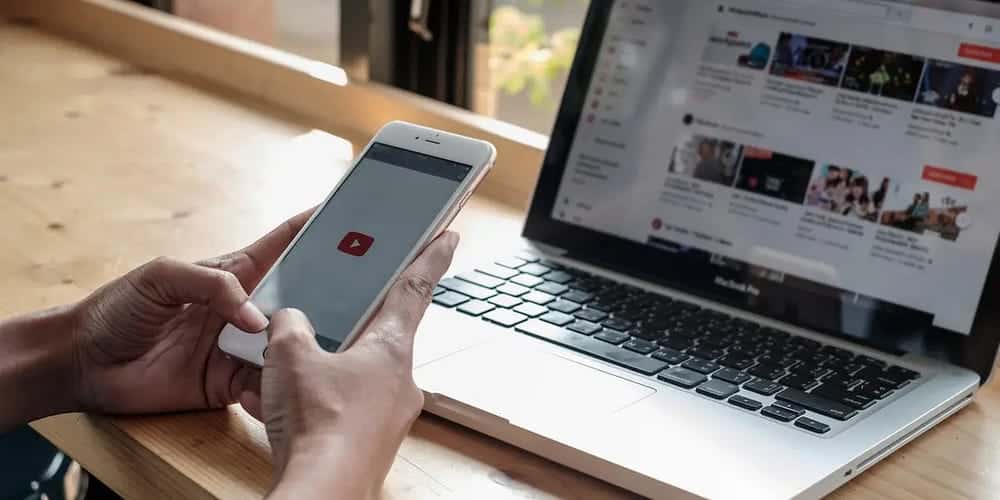
1. Encuentra el contenido que te gusta para tu lista de reproducción de YouTube.
Las listas de reproducción de YouTube tienen como objetivo organizar el contenido para que sea fácil para las personas ver videos sobre un tema u objetivo específico.
Si subes tus propios vídeos, encontrar este contenido puede ser muy fácil. Sin embargo, supongamos que desea crear una lista de reproducción de YouTube a partir de contenido que otras personas han publicado. Supongamos también que desea consolidar sus videos favoritos sobre un tema en particular en un solo lugar y compartir esta lista con otras personas.
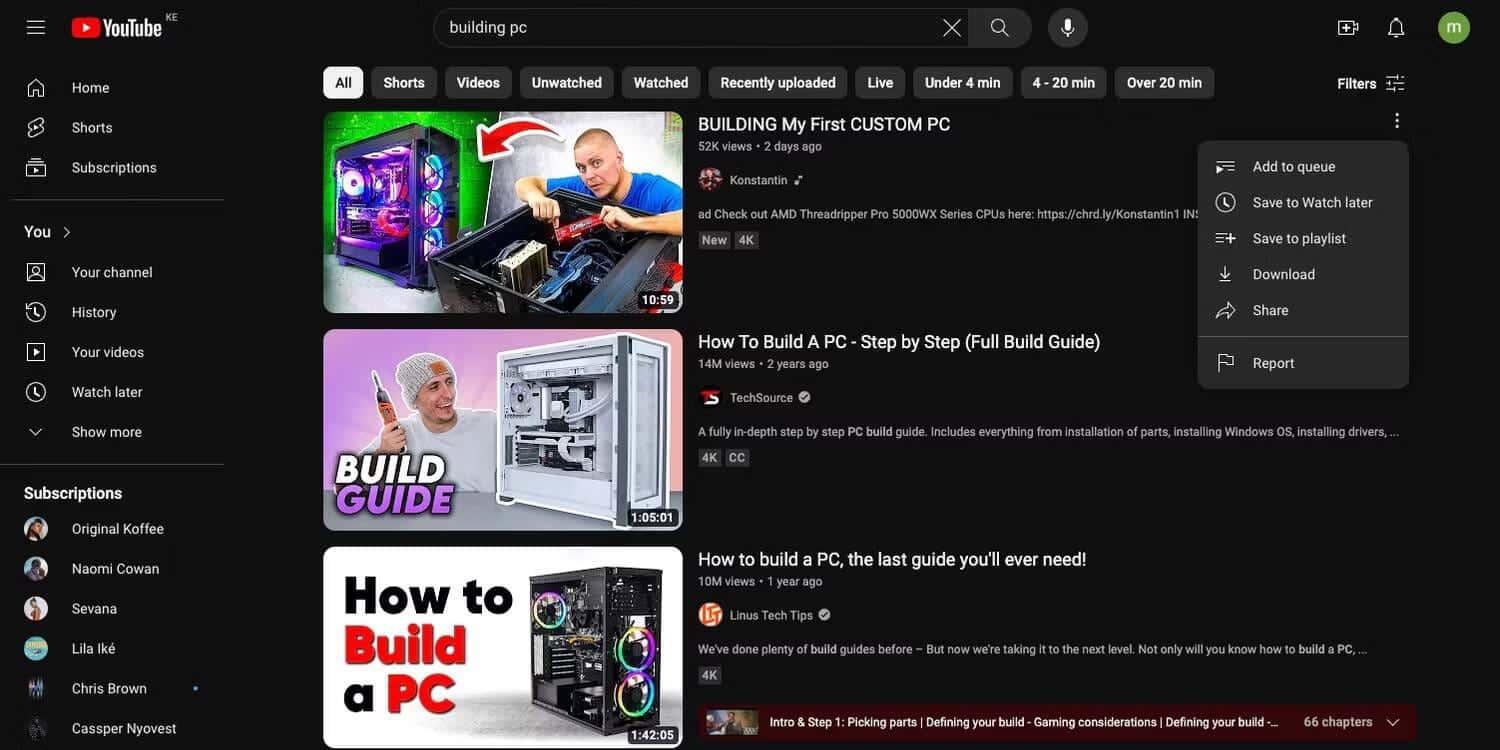
Esto significa que tienes que buscar este contenido. Tal vez quieras crear una lista de reproducción de videos con consejos para construir tu primera computadora, la más avanzada. Primero, vaya al sitio web de YouTube e inicie sesión en su cuenta. A continuación, seleccione la barra de búsqueda e ingrese su término de búsqueda preferido. Una vez que aparezca la página de resultados de búsqueda, utilice los distintos filtros para personalizar los resultados.
2. Crea una lista de reproducción en YouTube y agrégale contenido.
Después de investigar un poco, encontrarás videos que se ajusten al tema de tu lista de reproducción. Sin embargo, antes de agregar un video a su lista de reproducción, es posible que desee revisarlo. En este caso, haga clic en el vídeo desde la página de resultados de búsqueda para verlo.
Luego, para crear una lista de reproducción de YouTube y agregarle el video, siga estos pasos:
- Haga clic en el ícono Más
Debajo del vídeo. Al hacer clic en él, aparecerá un nuevo menú emergente.
- Seleccione Guardar
para revelar otro menú emergente. Puede guardar el vídeo en una lista de reproducción de YouTube creada previamente desde la lista o crear una nueva.
completamente. En este tutorial, creemos una nueva lista.
- Hacer clic Crear una nueva lista de reproducción. Después de hacer clic en Crear nueva lista de reproducción, este menú emergente se expandirá aún más.
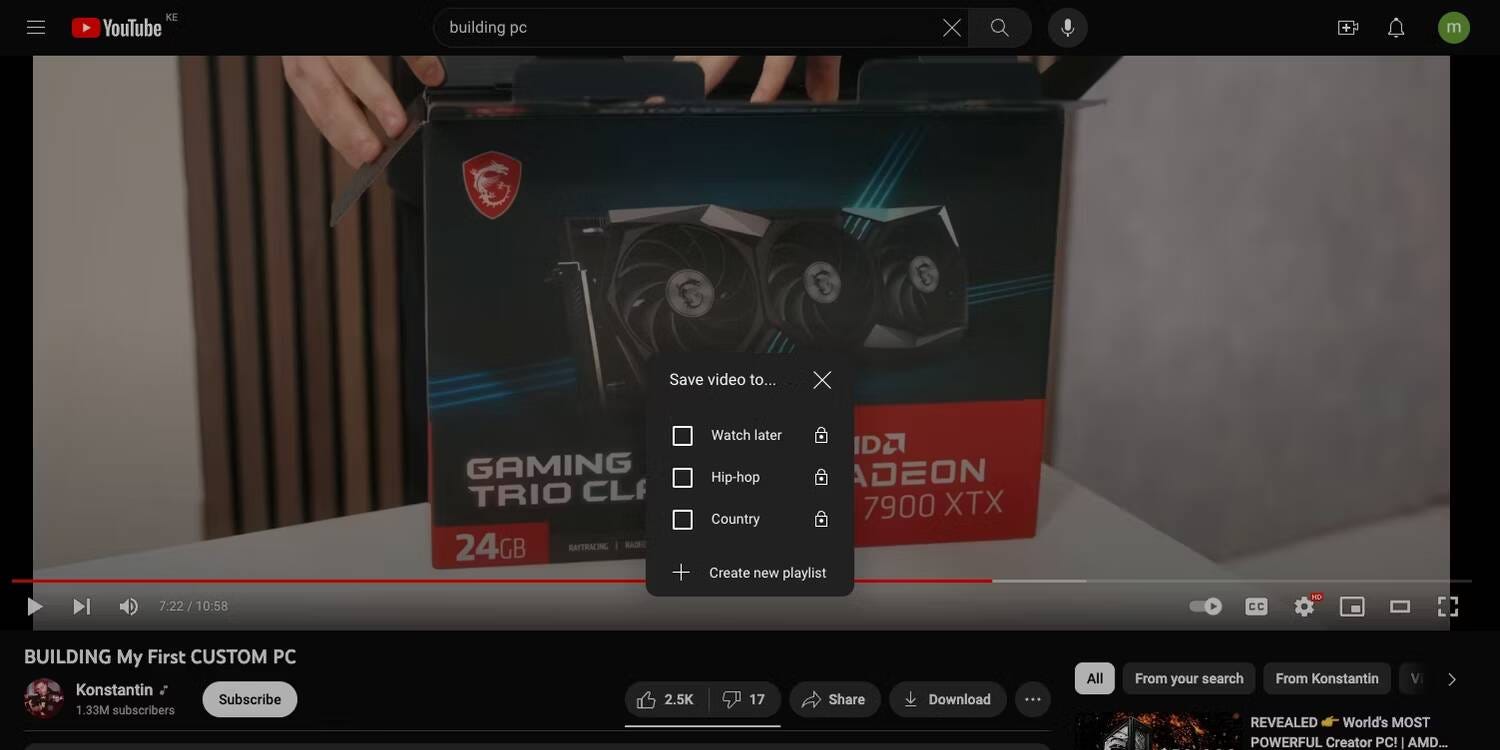
- Ingrese el nombre de la lista de reproducción de manera que explique de qué se trata.
- A continuación, seleccione su configuración de privacidad preferida. De forma predeterminada, YouTube establece las listas de reproducción personalizadas como privadas, lo que significa que sólo tú puedes verlas. Si desea personalizar la configuración de privacidad de la lista de reproducción seleccionada, haga clic en Privado en Privacidad y seleccione una de las otras dos opciones: No listado (otros no pueden ver la lista de reproducción a menos que tengan el enlace directo) o Público (la lista de reproducción es visible para cualquier persona cuando busca en YouTube).
- Una vez que hayas nombrado la lista de reproducción y hayas establecido su configuración de privacidad, toca Crear.
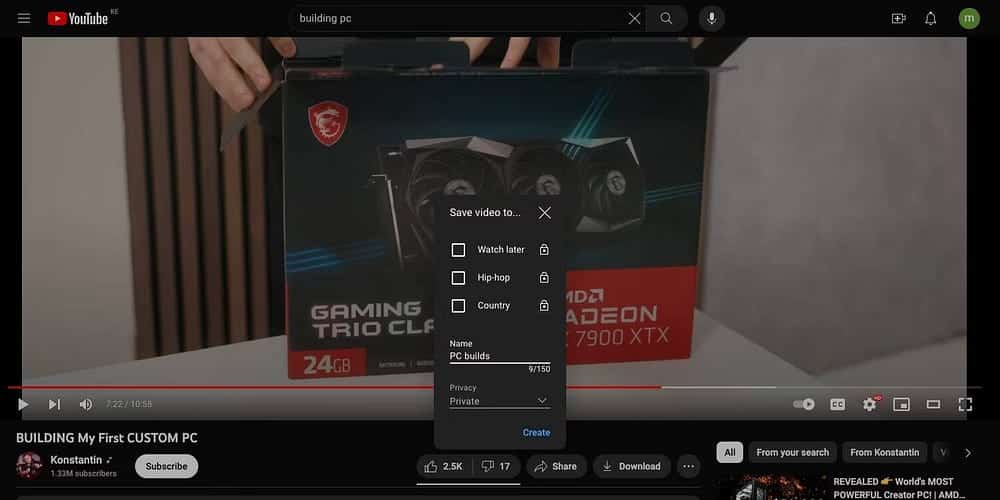
Después de hacer clic en Crear, YouTube creará su lista de reproducción y se agregará el video seleccionado. Verá una ventana emergente de confirmación si la acción fue exitosa.
Puedes continuar agregando videos a la lista de reproducción tocando el ícono Más -> Guardar
Debajo de cada vídeo nuevo que ves. Luego marca la casilla junto a la lista de reproducción a la que deseas agregar el video.
También puede agregar un video directamente desde la página de resultados de búsqueda. Haga clic en el icono Más al costado del video en la página de resultados de búsqueda y luego seleccione Guardar en lista de reproducción.
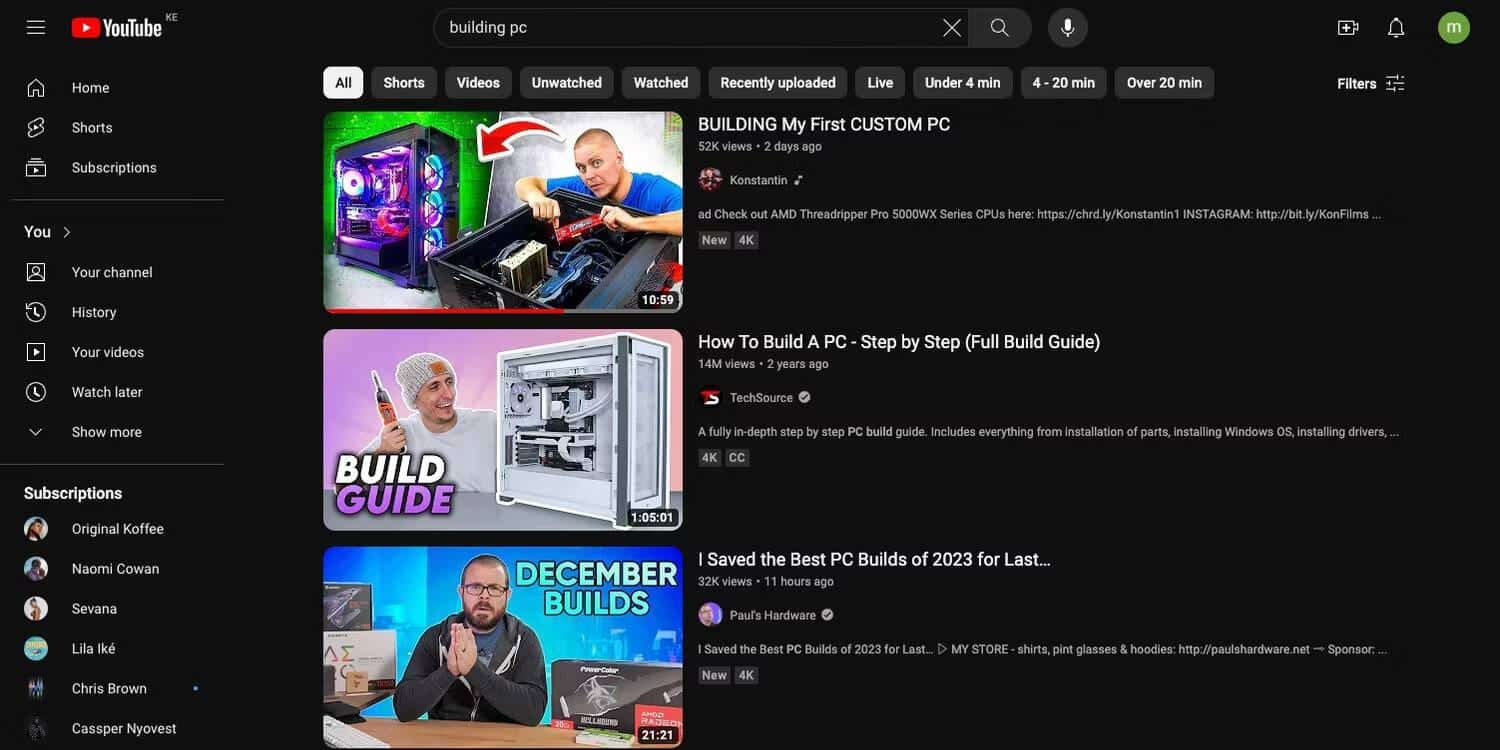
Del mismo modo, puedes agregar un video de YouTube Shorts a tu lista de reproducción mientras estás en la página de resultados de búsqueda. Verificar Cómo deshabilitar los cortos de YouTube: métodos disponibles.
3. Cómo encontrar la lista de reproducción de YouTube que creaste
Una vez que tengas todos los videos que necesitas y los incluyas en tu lista de reproducción, deberás volver al menú y configurar los ajustes. Pero, ¿cómo puedes encontrar la lista de reproducción de YouTube en tu canal, especialmente si configuras la lista de reproducción de videos de YouTube como privada?
Si vas a la esquina superior de tu pantalla y tocas el ícono de tu perfil, luego tocas Ver tu canalSerás llevado a la pantalla de tu canal. Seleccione la pestaña Listas de reproducción para ver todas sus listas de reproducción personalizadas.
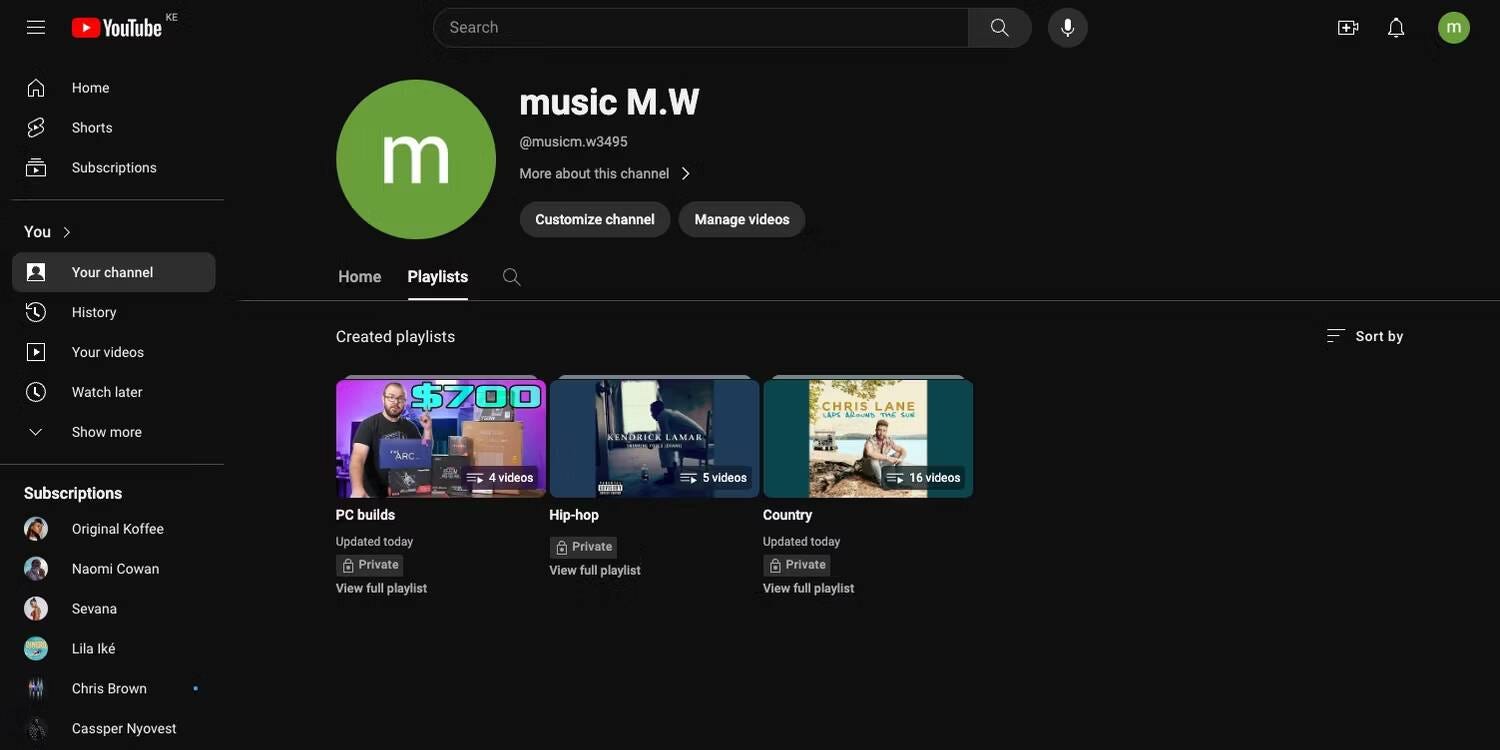
Alternativamente, puedes encontrar la lista de reproducción haciendo clic en el botón Mostrar más debajo de Tú en la barra lateral de YouTube, donde encontrarás la lista de reproducción Ver más tarde. Verás una lista en la opción Ver más tarde, incluida la lista de reproducción que acabas de crear y las que guardaste de otras personas. Es posible que tengas que hacer clic en Mostrar más para ver la lista de reproducción seleccionada.
Una vez que pueda ver su lista de reproducción, haga clic en su nombre y accederá a la pantalla de esa lista de reproducción.
4. Cómo editar y personalizar la lista de reproducción de YouTube
Una vez que llegue a la pantalla de la lista de reproducción, verá la información básica que necesita saber al respecto. Al costado, verás una serie de miniaturas y títulos de los videos que agregaste.
Para personalizar aún más tu lista de reproducción de YouTube, haz clic en el ícono Editar junto al título o descripción. También puedes cambiar tu configuración de privacidad si lo deseas tocando Privado (si no cambiaste tu configuración de privacidad al crear la lista de reproducción) y luego seleccionando una opción diferente.
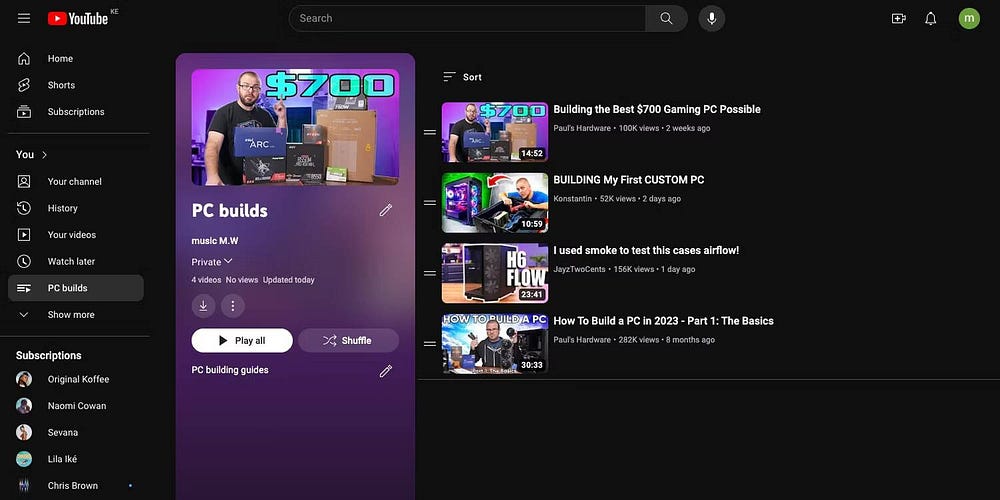
También puedes reorganizar los videos en la lista de reproducción usando los botones de arrastrar y soltar al costado de cada video. Pase el cursor sobre las dos líneas horizontales al costado del videoclip, luego arrástrelo y suéltelo en la posición deseada en la lista de reproducción.
Para usar una miniatura de un video específico como portada de la lista de reproducción, coloca el cursor sobre el video y toca Más Ubicado a la derecha del video. A continuación, seleccione Establecer como miniatura a la lista de reproducción desde el menú emergente. Este menú también incluye otras opciones útiles, como eliminar un vídeo
Desde una lista de reproducción, muévase hacia arriba o hacia abajo, guárdelo para Ver más tarde e incluso agregue un video a una lista de reproducción diferente.
YouTube tiene muchas herramientas útiles que te ayudan a organizar y compartir tus videos favoritos. La función de listas de reproducción de YouTube proporciona una forma de organizar el contenido en torno a un tema que desea explorar. Puede crear una lista de reproducción de YouTube y organizar los contenidos en el orden que desee para disfrutarlos mejor. Esto garantiza que su consumo de contenido esté mejor estructurado, especialmente si está intentando aprender algo nuevo. Puedes ver ahora Mejorar tus recomendaciones musicales en YouTube Music: tu guía para la mejor experiencia auditiva.







